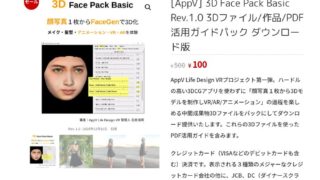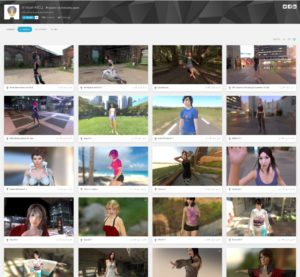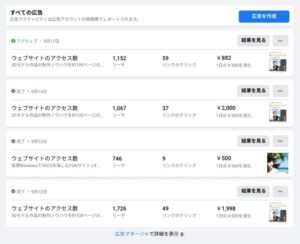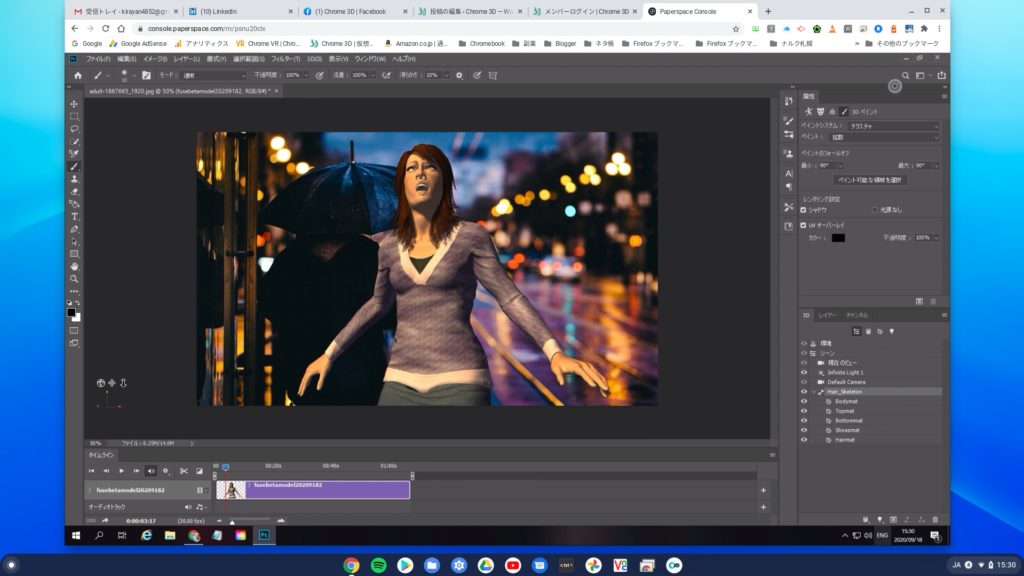
仮想Windows「Paperspace」上でFuse CCで作った3Dモデルを使ってPhotoshop CCの3D機能による3Dモデル作品を制作する方法を紹介します。
はじめに
以前はGoogle GCPやAmazon AWSの仮想WindowsでもAdobe CCアプリを使うことができましたが、昨年からAdobe CCアプリをインストールできなくなり使えなくなりました。元々Adobe製品は仮想環境をサポートしていないので仕方がありません。
しかし、その後使い始めた「Paperspace」のAdvanced版ではAdobe CCアプリをインストールすることが可能なことがわかりました。Photoshop CCの最新版(2020)もインストールして使えますが、2Dは問題なく使えるものの、なぜかGPUが使えず3D機能の使い勝手が悪いと感じます。
そこで、2019版をダイレクトインストールして試したところ、GPUが使えたので3D機能もスムーズに使えるようになりました。
今回は、無料のFuse CCで作った3Dモデルを読み込んで、背景と合成して3Dモデル作品を制作する方法を紹介します。制作した作品例は以下です。


また、Photoshop2019で5秒間のショートムービーを制作してみたので参考にしてください。
YouTube動画で紹介
瀬戸弘司氏の5年前にFuse CCのプレビュー版が出た頃の動画で16分と長いですが、全体の流れを直感的に把握できるので時間があればご覧ください。現在のFuse CCはベータ版ですが、まだ無料で使えています。私にはプレビュー版との違いがよくわかりません。10分後あたりからPhotoshopに移ります。
Adobe CCアプリとPhotoshopのインストール
以下のサイトに行きます。
https://www.adobe.com/jp/creativecloud.html
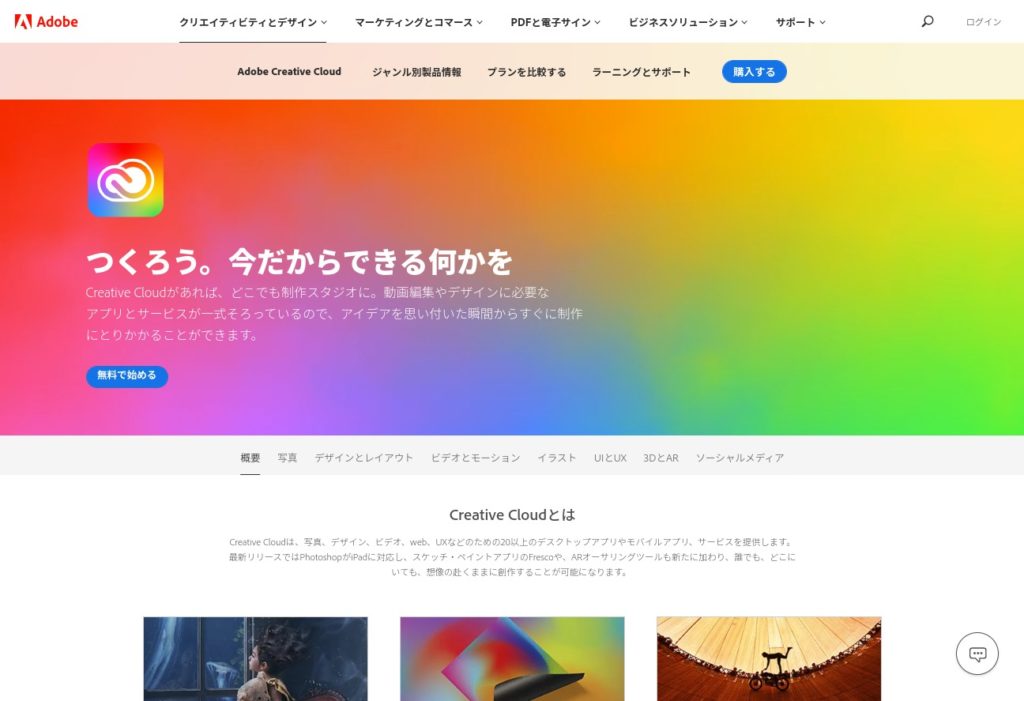
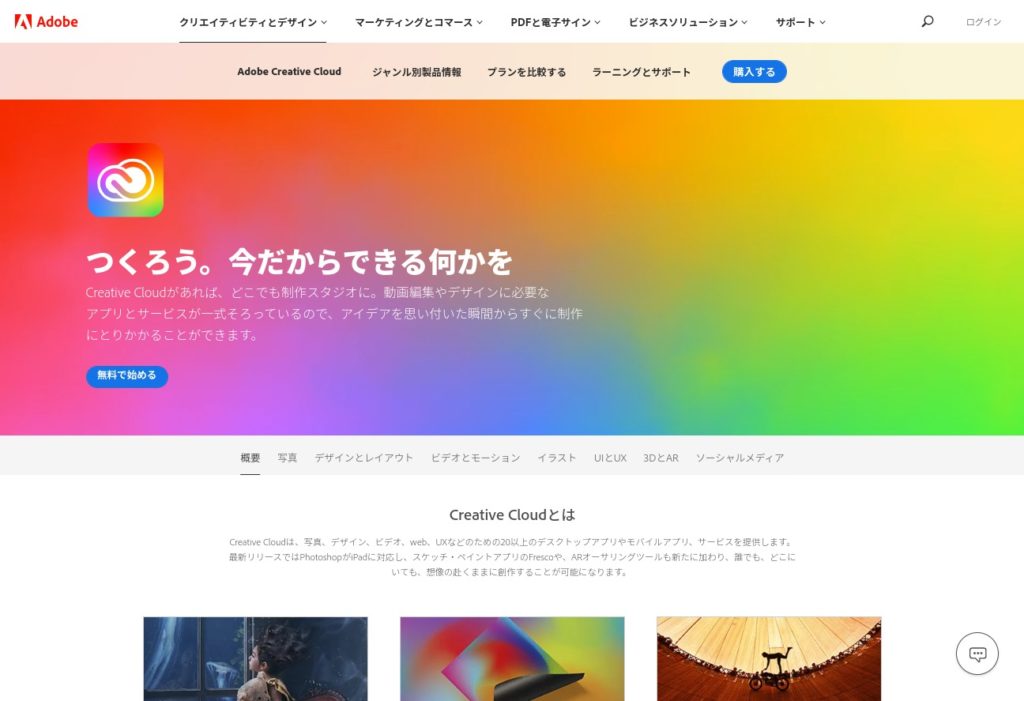
「無料で始める」をクリック。
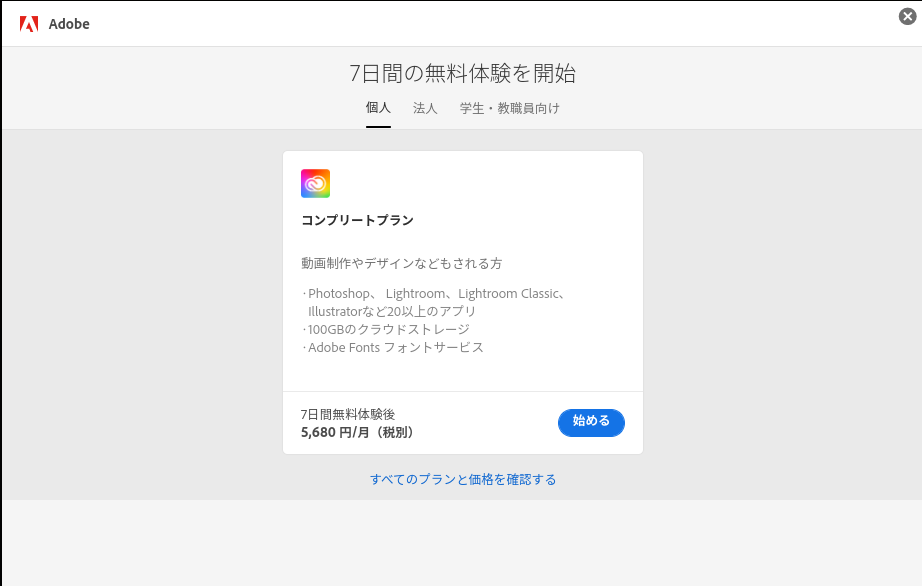
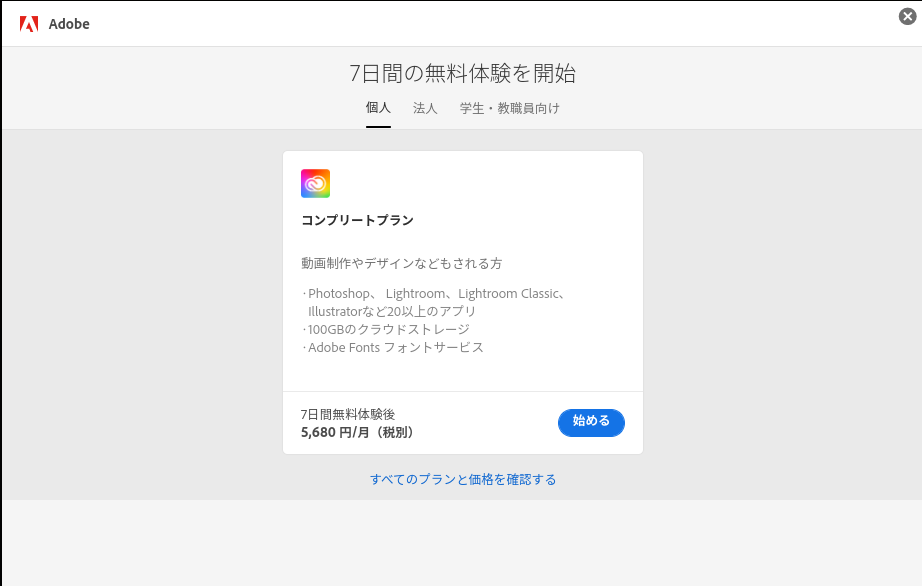
私の場合は「フォトプラン」にしました。無料期間中にキャンセルすれば料金はかかりません。
「すべてのプランと価格を確認する」をクリック。
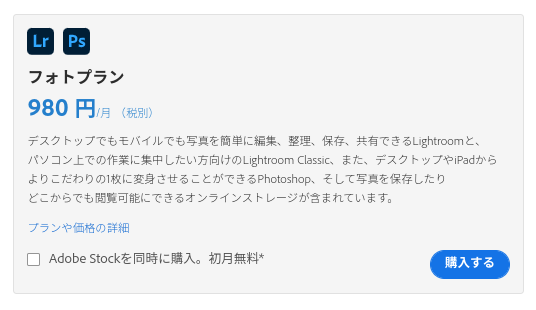
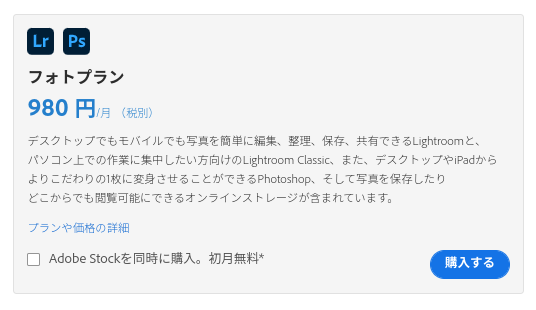
ただし、フォトプランは1年契約なので、契約途中で解約するとかなりの解約金を支払わなければならないので注意してください。
「購入する」をクリックし画面の指示に従って手続きをしてください。Adobe IDを登録するか、Googleアカウントなどでログインする必要があります。クレジットカード(なぜかVISAなどのデビットカードもOKでしたが)などの決済方法の登録が必要です。
Paperspaceなどの仮想Windowsは日本語化ができますが、なぜか「@」が入力できない場合があります。私の場合は、日本語入力で「あっと」を変換して「半角@」を選んで入力しています。
Adobe CCアプリを先ずインストールします。Photoshop CCもインストールしたいところですが、最新の2020版ではなく、以下のサイトから2019版をダウンロードしてインストールします。
Adobe CC 2019 Direct Download Links >>>
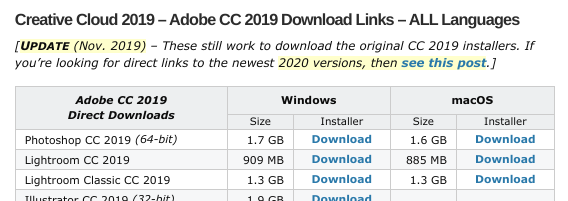
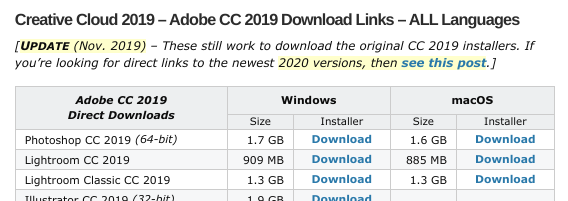
インストーラーを起動してPhotoshop2019をインストールします。
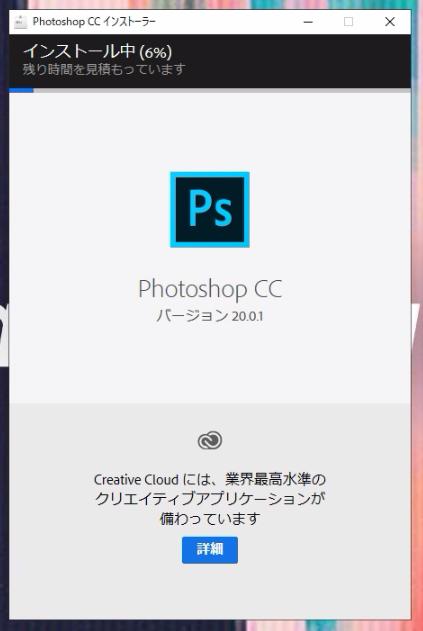
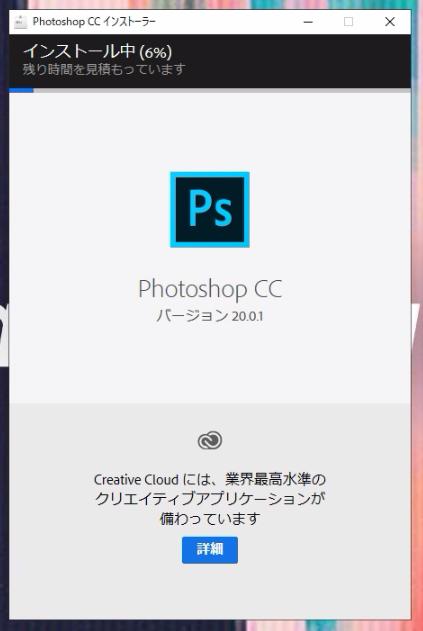
Photoshop2019で3Dモデル作品を制作
Photoshop2019を起動します。
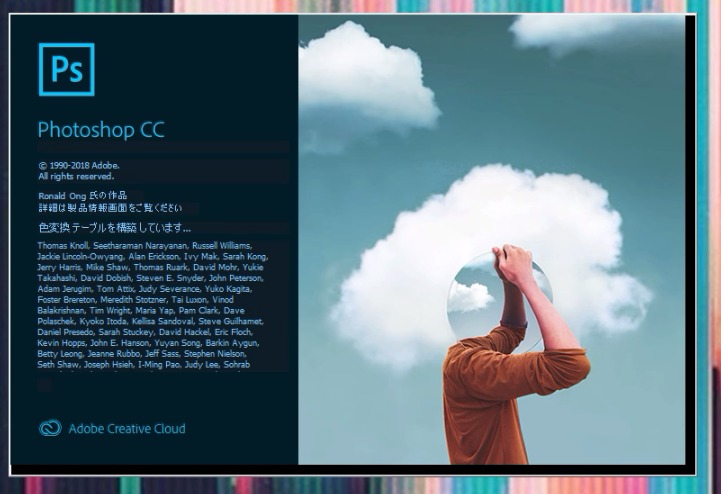
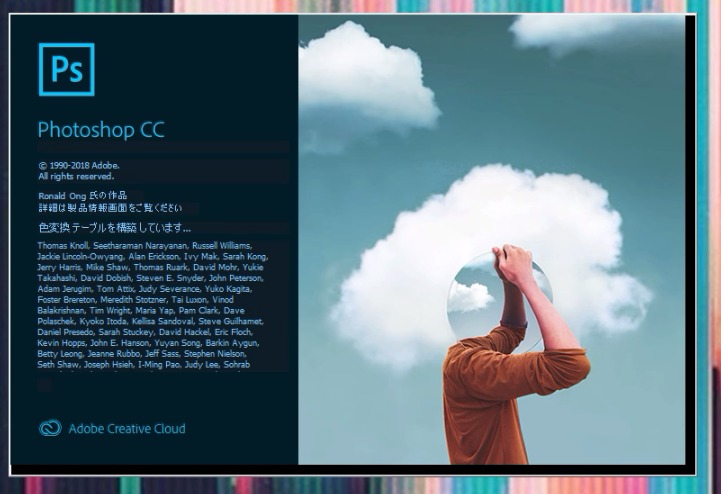
ちなみに、2019版はVer.20.0.1なので紛らわしいです。
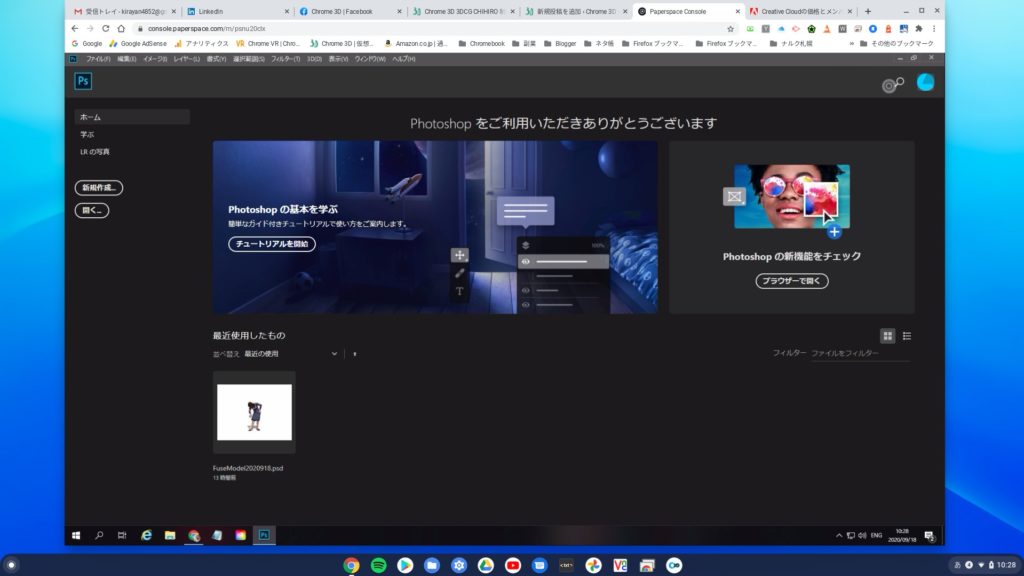
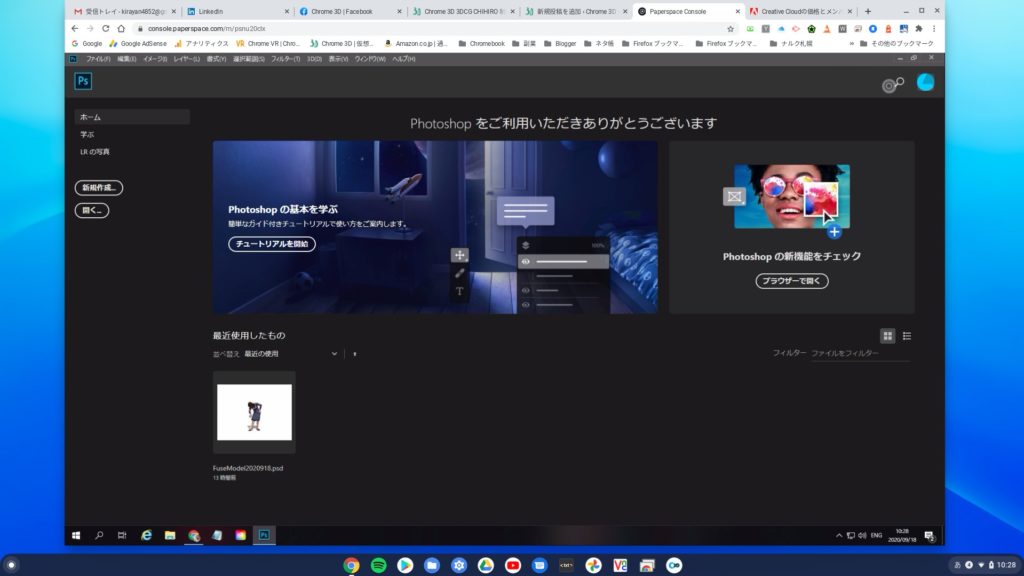
事前にFuse CCで作った3Dモデルにアニメーションのポーズを付けて保存していたので、クリックして開きます。
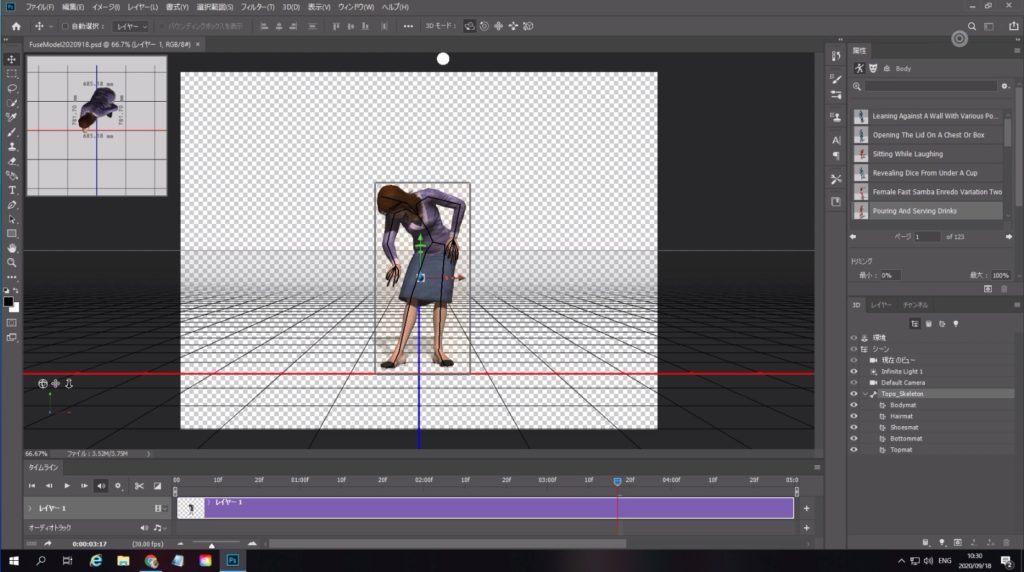
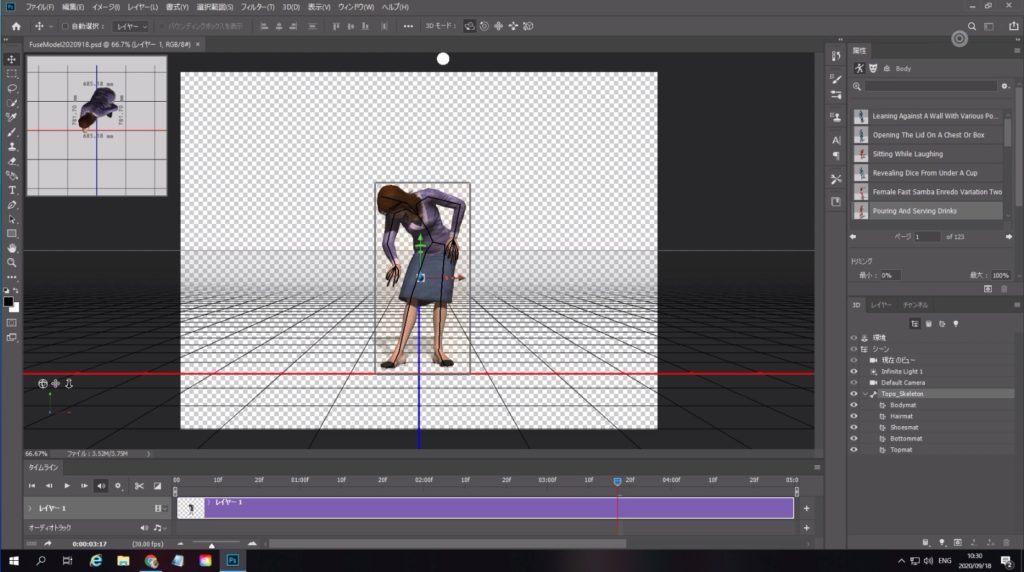
次に、背景画像を開きます。


今回は、上記のような背景画像を「Pixabay」からダウンロードして使います。「rain」で検索しました。
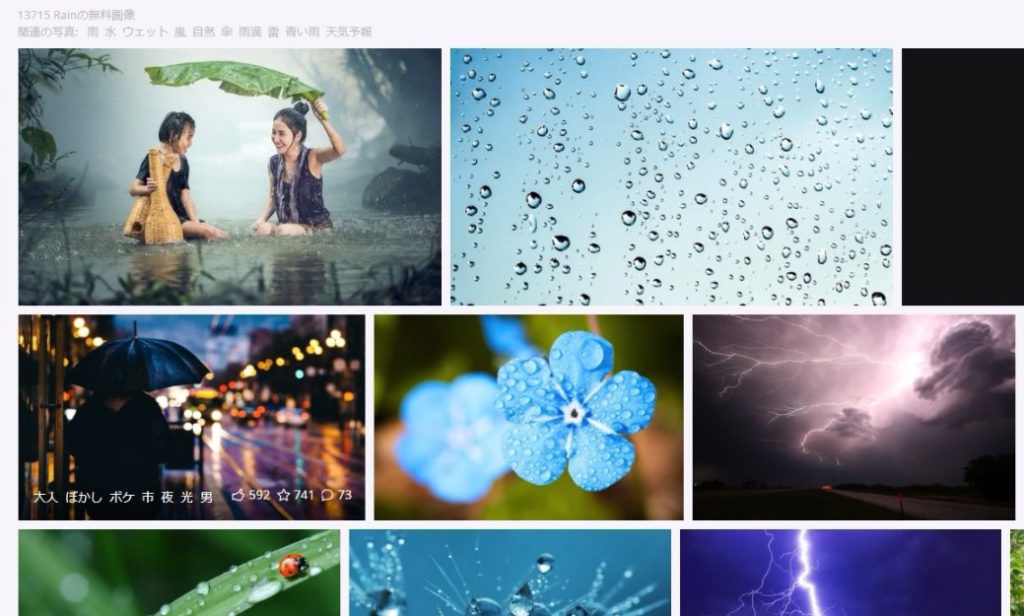
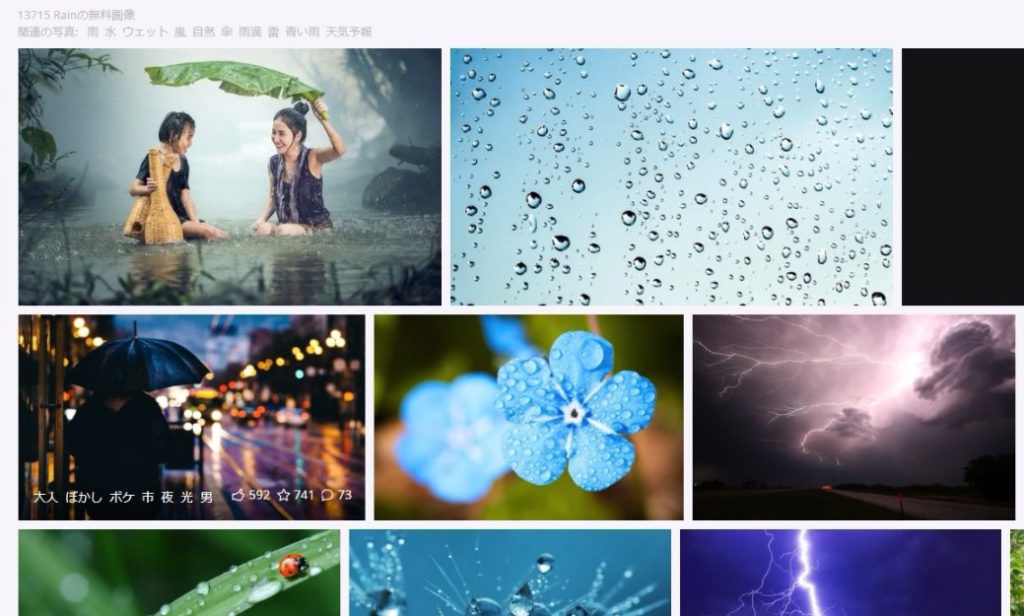
新規レイヤーを作って背景をコピーし、レイヤーの順番を変えて表側に3Dモデルが来るようにします。あるいは、CCライブラリーに保存している3Dモデルのアイコンを背景画像にドラッグ&ドロップします。
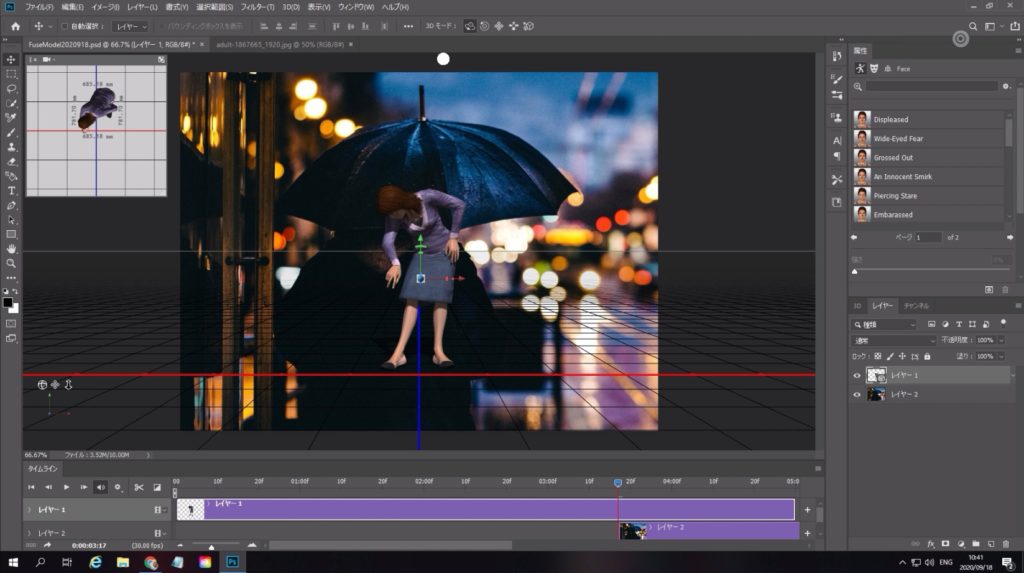
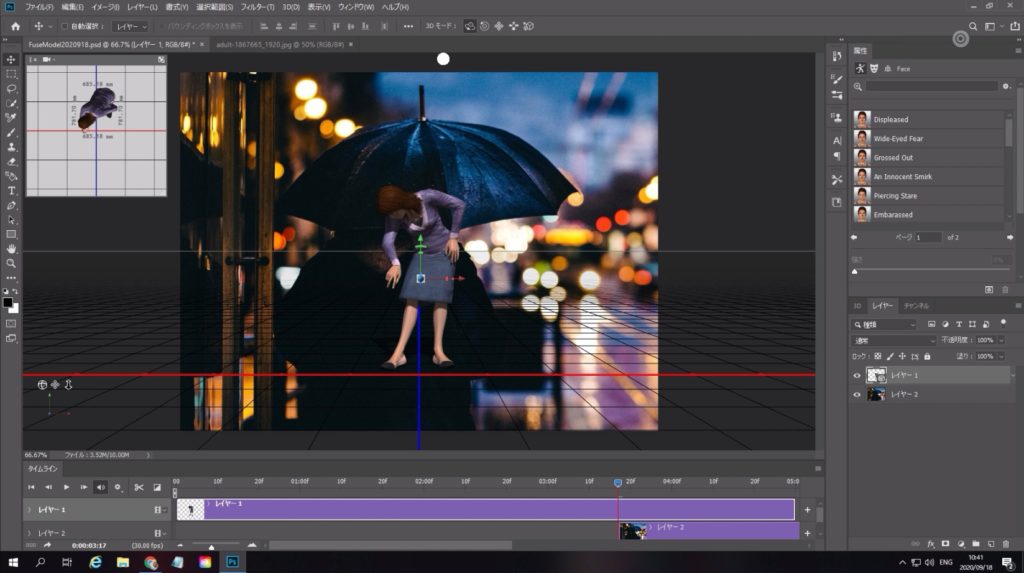
下側にアニメーションのタイムラインがあるので、適当なアニメーションを選んで、タイムライン上で適当なポーズになるようにフレームを選びます。
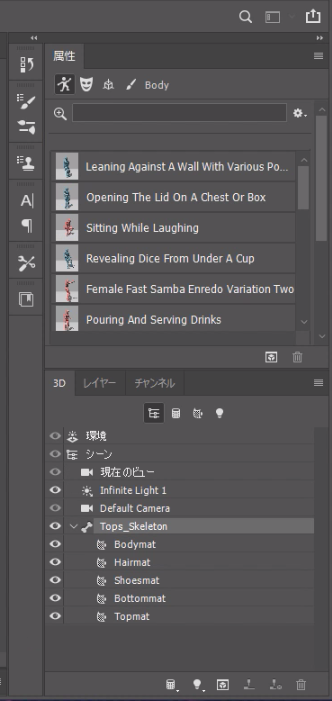
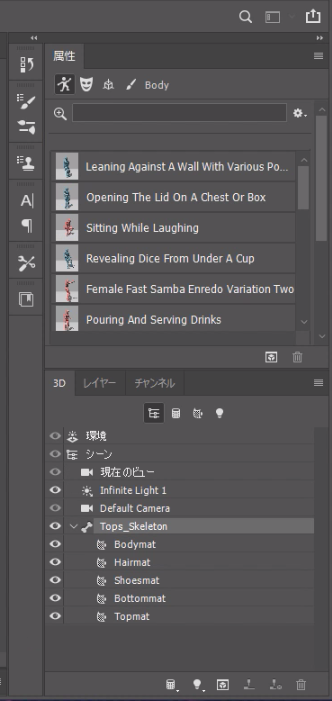
背景に合わせて3Dモデルのカメラワークを左下の軸コントロールアイコン3つのどれかをドラッグしてカメラアングルを決めます。
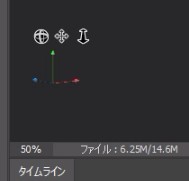
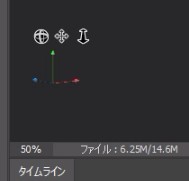
GPUを使えるか確認
メニュー「編集 > 環境設定 > パフォーマンス…」をクリック。
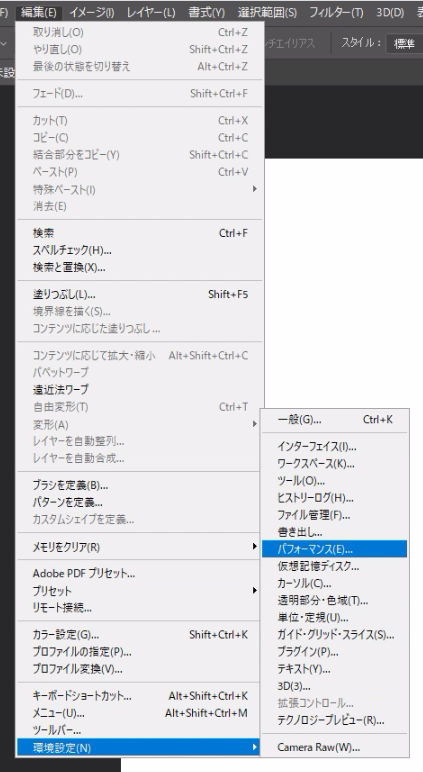
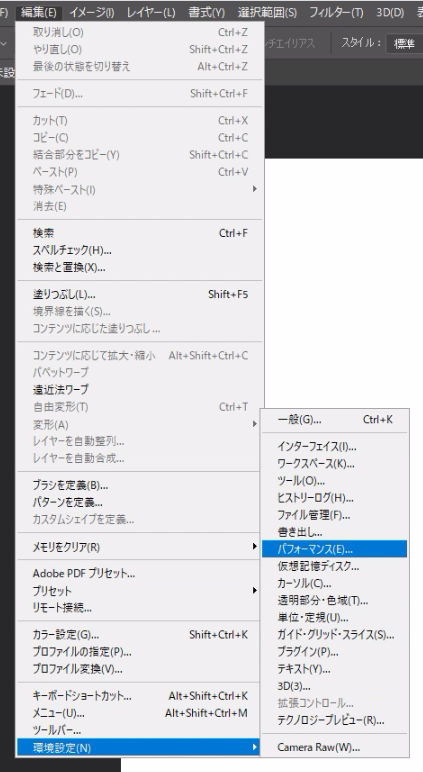
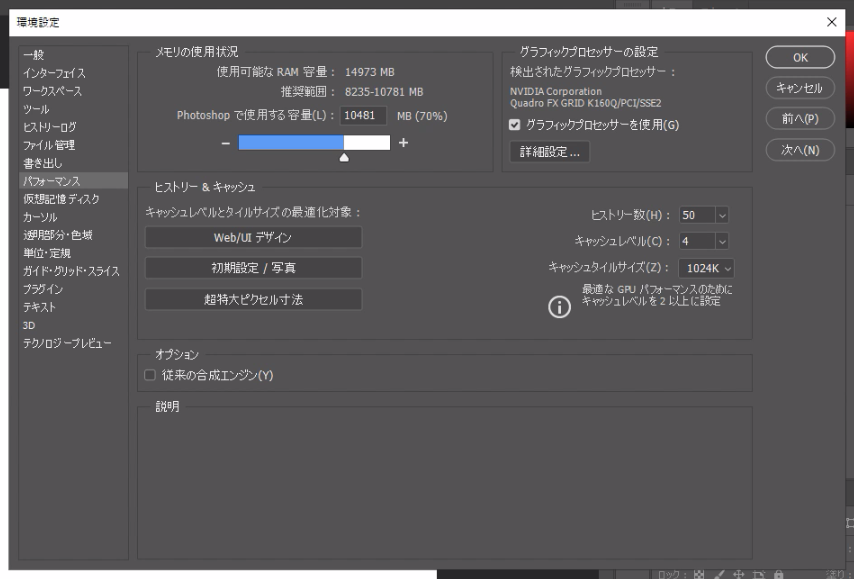
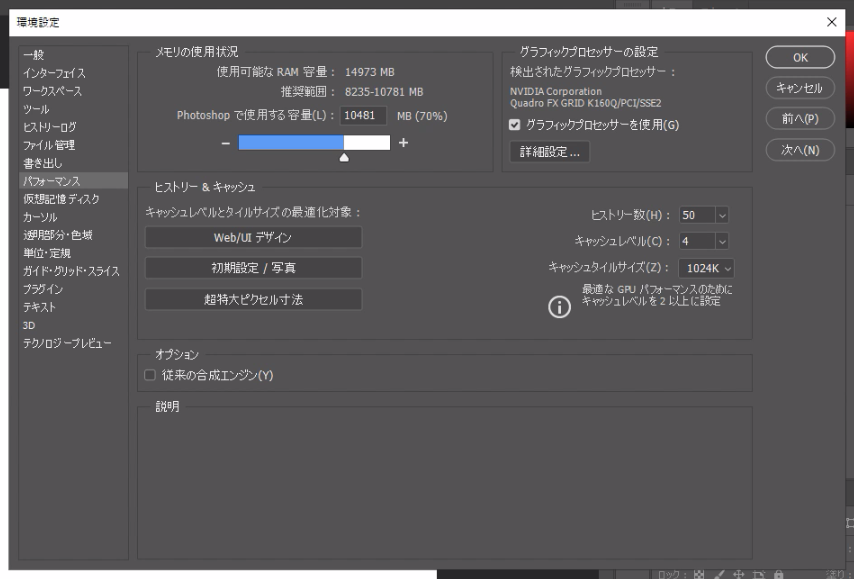
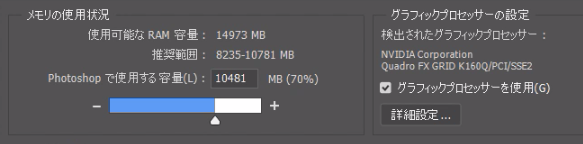
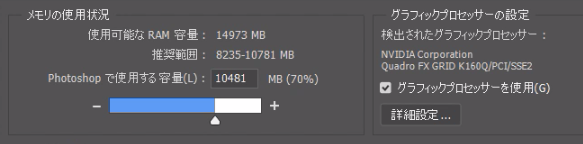
「詳細設定…」をクリック。
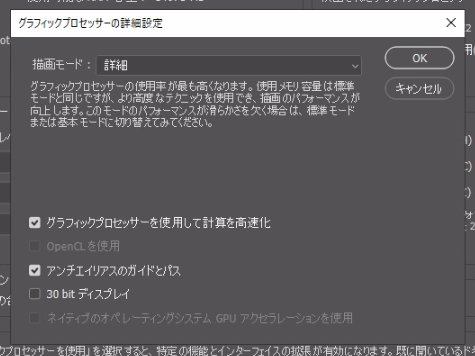
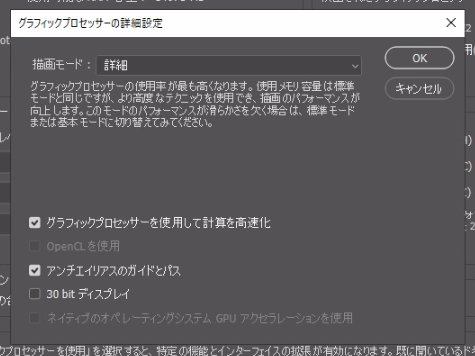
「グラフィックプロセッサーを使用して計算を高速化」にチェックが入っていればOKです。ここがグレーアウトしてチェックが入れられない場合は、GPUが使えないのでPhotoshopの3D機能を使うのは実質的にむずかしいです。私の場合は、Photoshop2020最新版をインストールしたところ、このチェックがグレーアウトしていてGPUが使えませんでした。
Fuse CCで3Dモデルを作る
Fuse CCをインストール
Adobe CCアプリからインストールします。
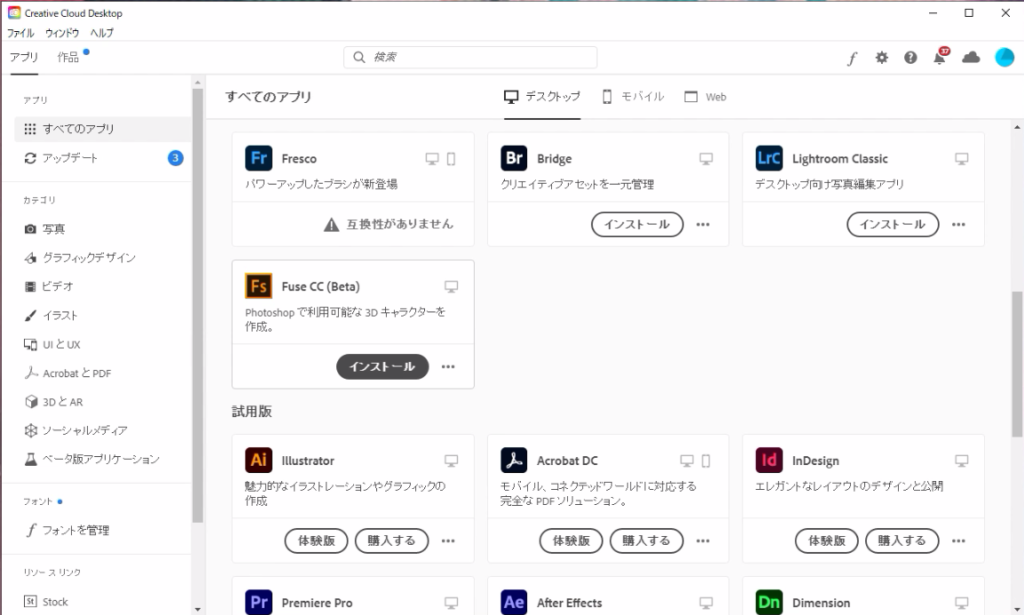
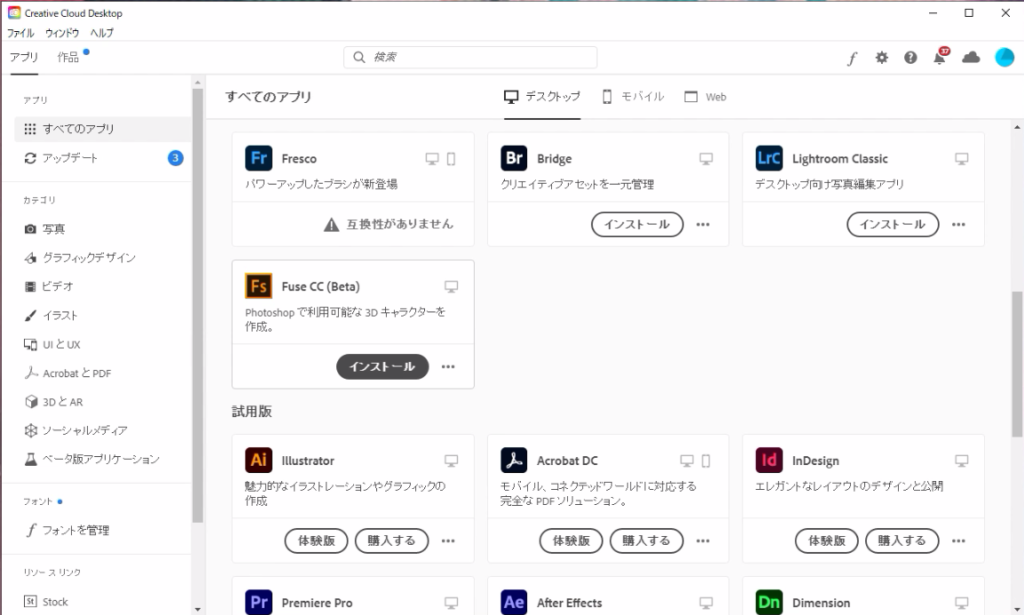
「インストール」ボタンをクリック。
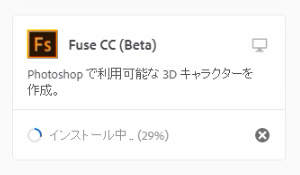
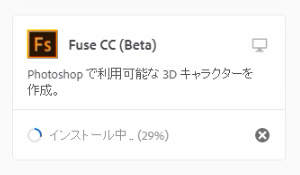
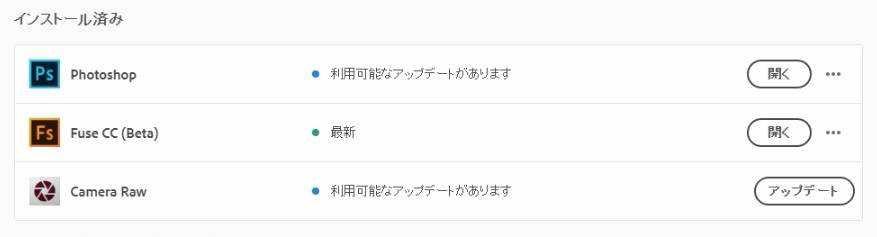
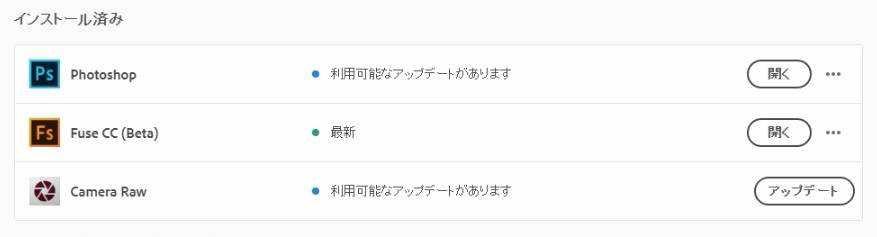
Fuse CCを起動
「開く」をクリック。
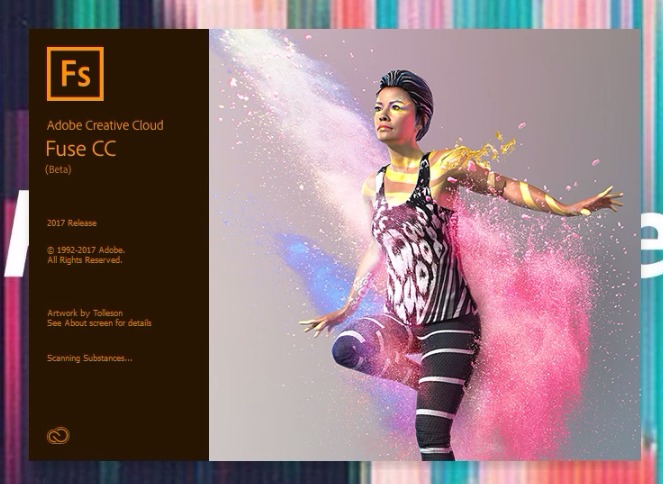
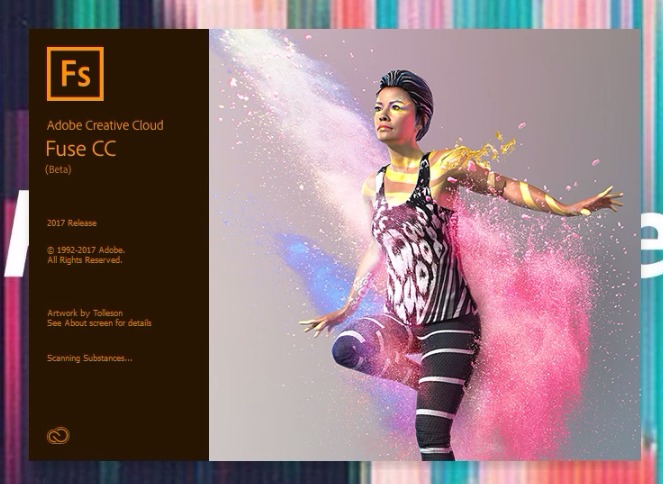


作品のイメージに合わせた3Dモデル作り
「Assemble」タブで好みの3Dキャラクターを構成し「Customize」タブで表情や頭部の形などのパラメーターを変えて作品のイメージに合わせます。
「Randomize」ボタンをクリックすると、ランダムにパラメーターが変化して多様な表情や頭部の形を素早く変化できます。


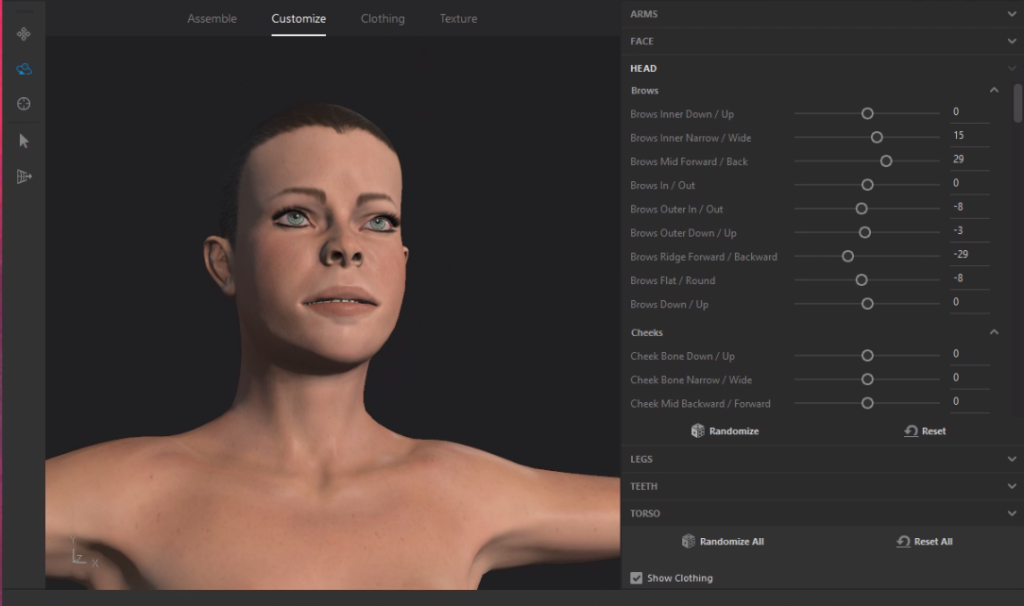
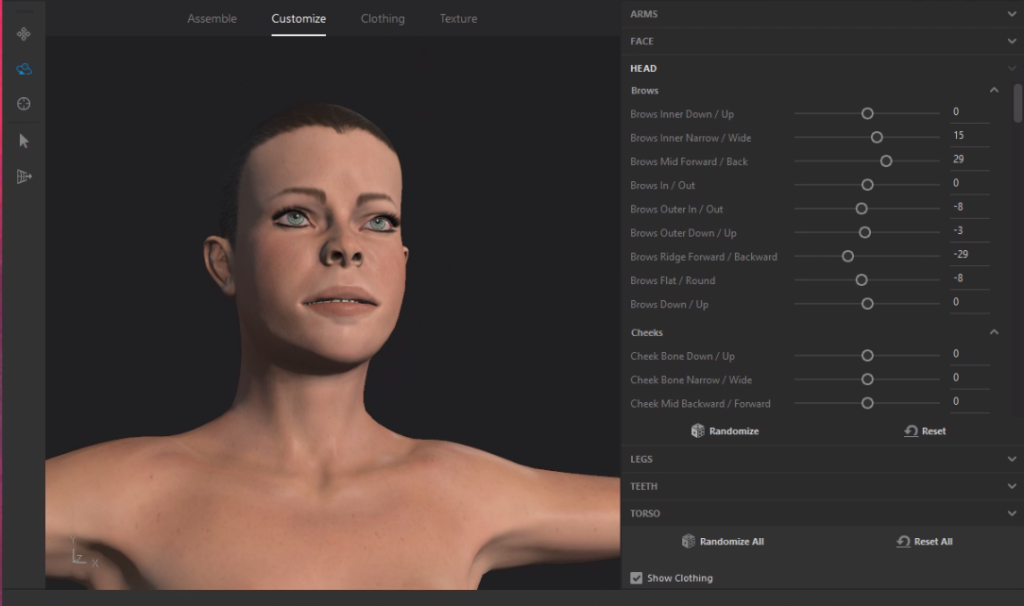
「Clothing」タブで衣服や髪などを選び、「Texture」でプレビューの各部をクリックして色や質感などを設定します。
以下のトップスのように複数の部分のテクスチャーが設定できる場合があるので、その場合は右パネルの各タブを開いて、プレビューの下にあるタブから選んで設定します。
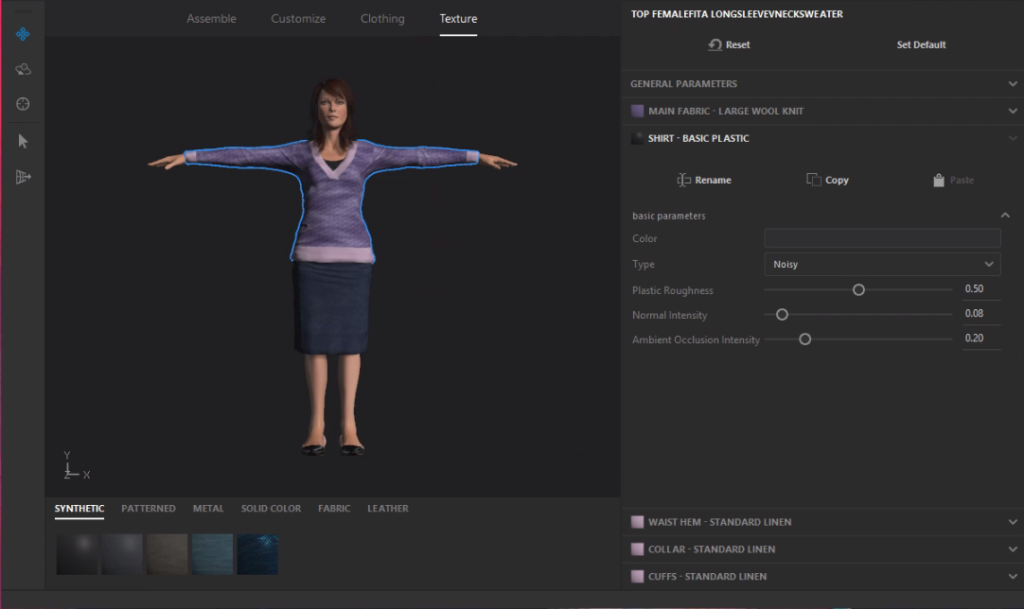
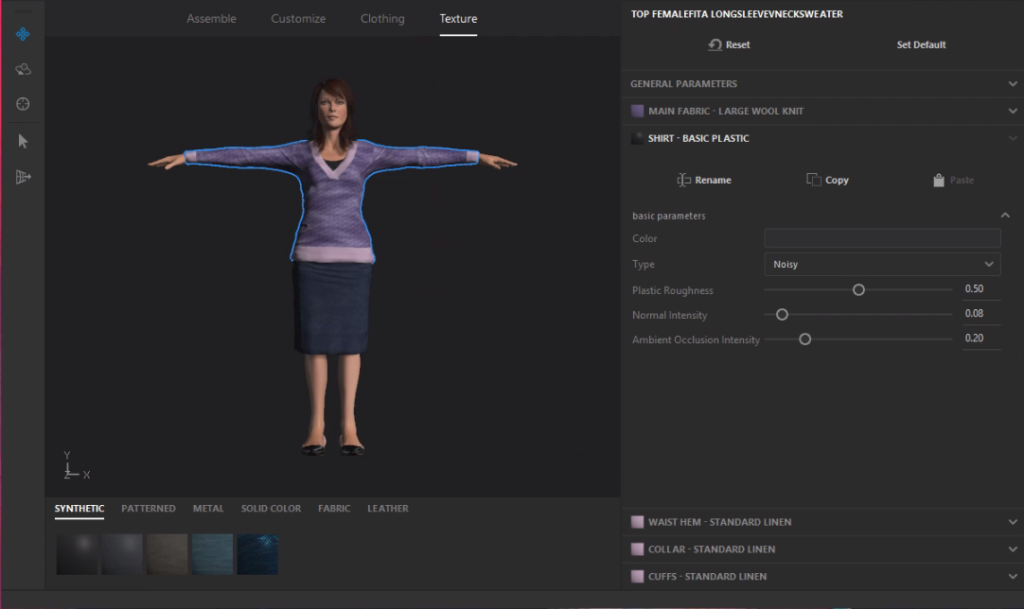
全体を一通り作ってから、作品のイメージに合わせて表情を設定し直すと良いです。
過激な表情をFuse CCで設定
今回は、背景に「雨の景色」を選んだので、傘がなくて雨を嫌がる表情を想定しました。
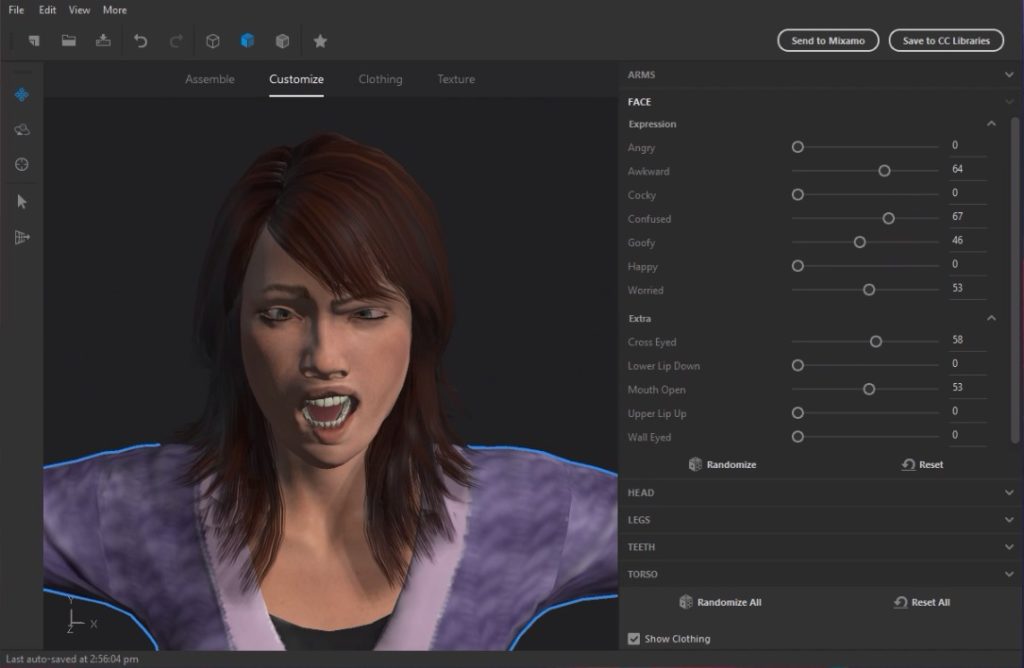
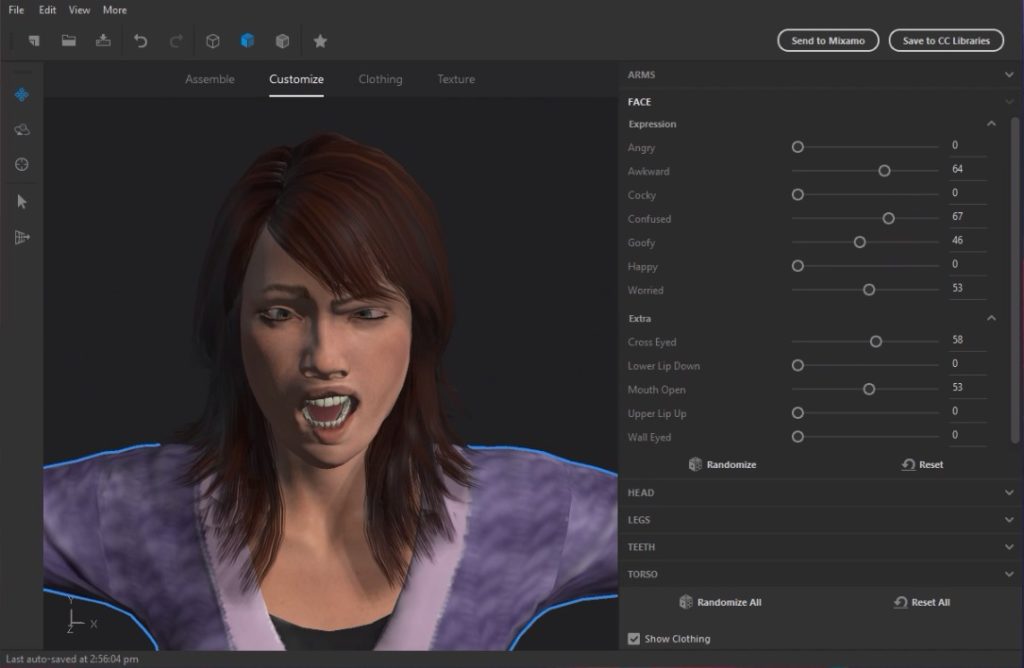
わざと過激な表情にしてみましたが、作品にしてみるとそうでもありませんでした。
Photoshop用に保存
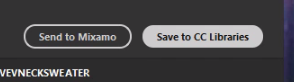
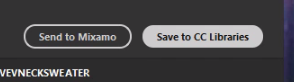
作業が終了後は、今回の場合は右上の「Save to CC Libraries」をクリックしてクラウド上に保存します。Photoshop CC上で「My Library」からダブルクリックで開くか、背景画像にドラッグ&ドロップします。
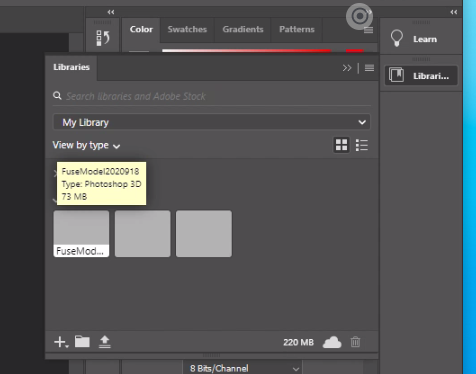
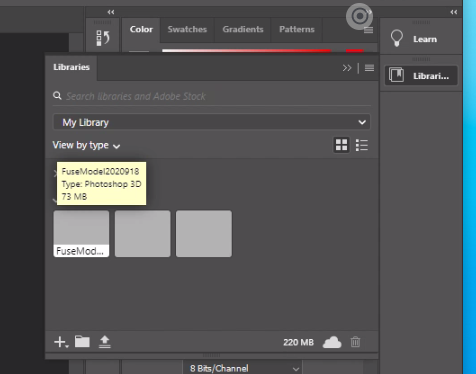
PCや仮想Windows内に保存したい場合はメニュー「File > Save As…」をクリックして場所を指定して保存します。
アニメーションはMIXAMOサイトへ
アニメーションしたい場合は「Send to Mixamo」をクリックしてMixamoサイトに行きます。
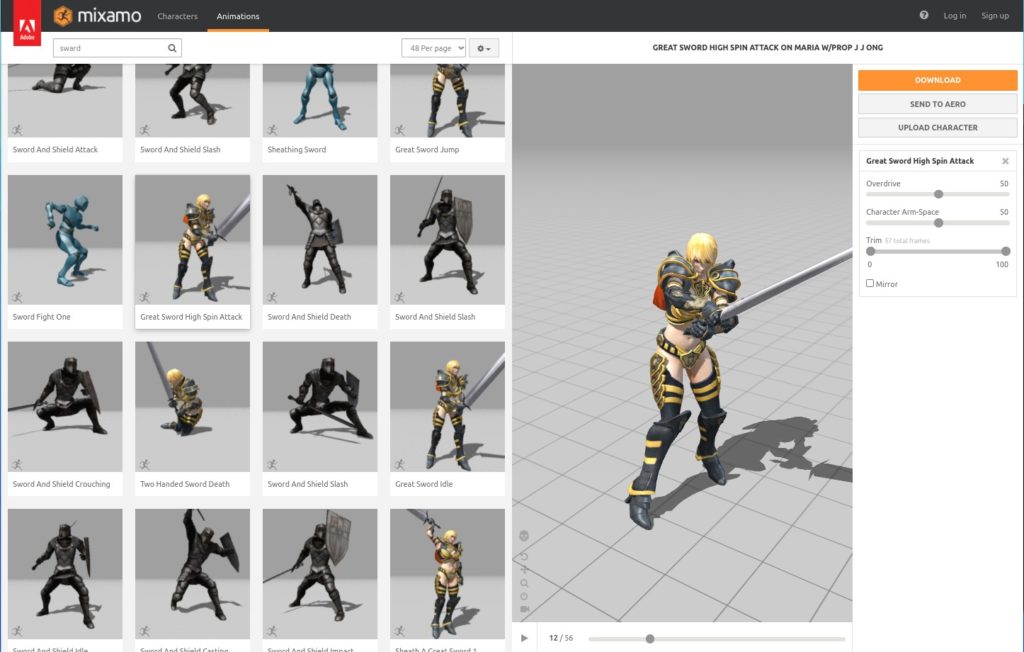
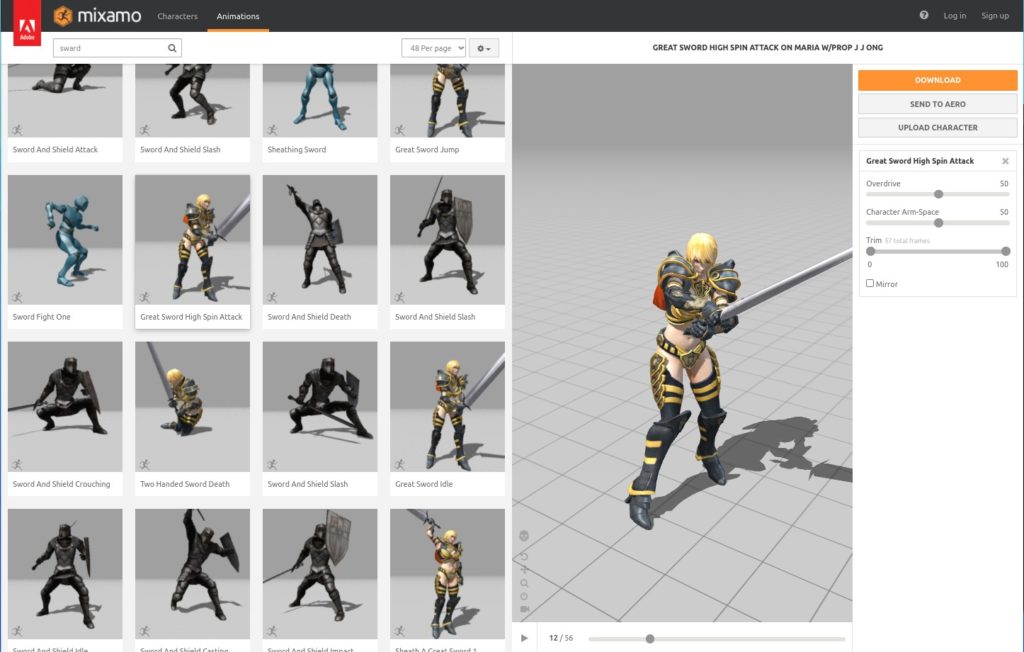
Fuse CCで作った3Dモデルを使ってMixamoでアニメーションしてSketchfabにアップロードする方法は以下の記事とVRビュアーを参考にしてください。
Photoshopにより作品を仕上げる
3Dレイヤーが選択されている状態で、左のツールバーのトップにあるアイコンをクリックして以下のような画面にします。
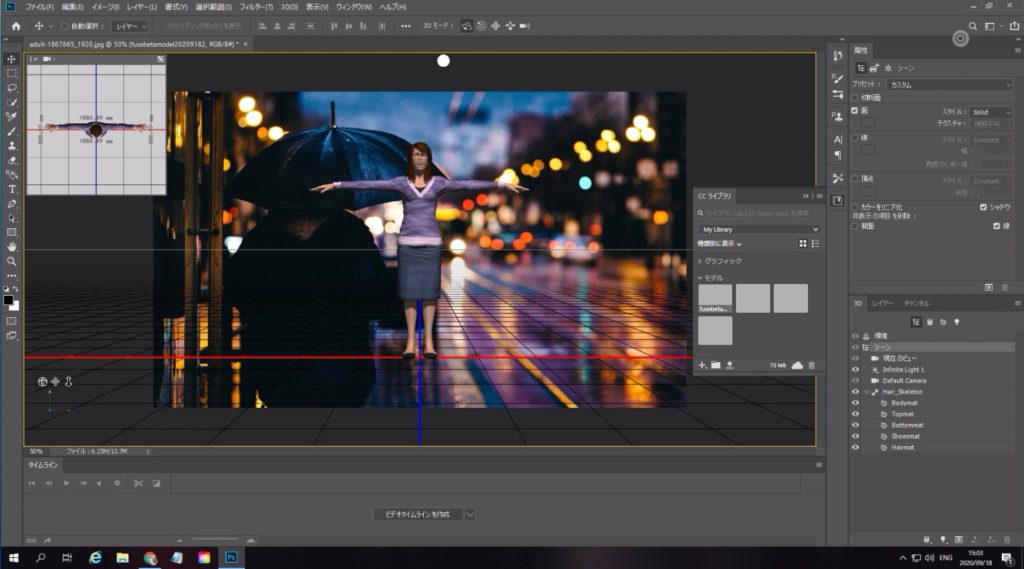
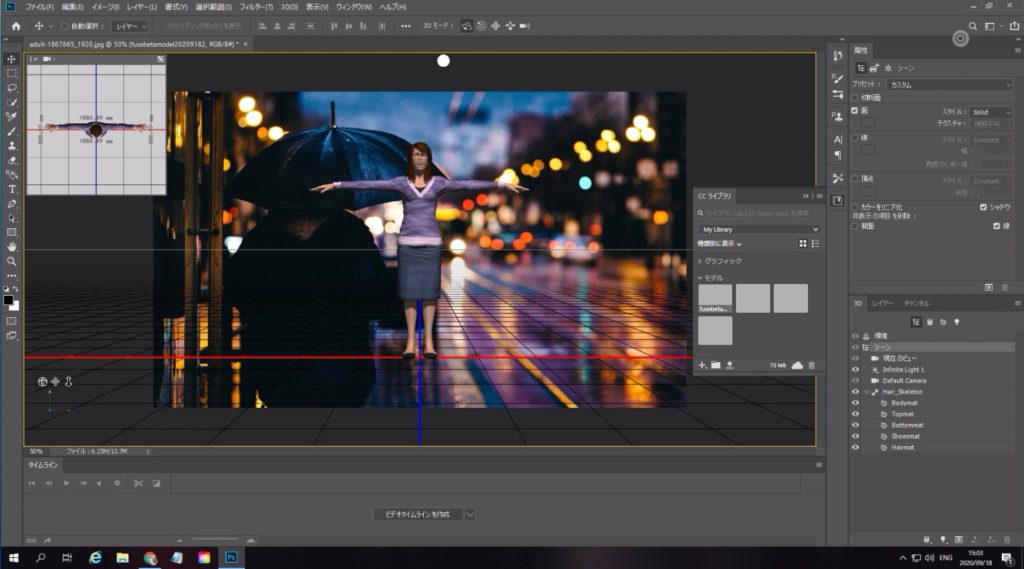
ライティングの調整
右のパネルから適当なアニメーションを選んで、シーン下のアニメーションのタイムラインにより適当なポーズになるようフレームを選んで、ライティングを調整します。
シーンのトップにある白い丸のライティングアイコンをクリックします。
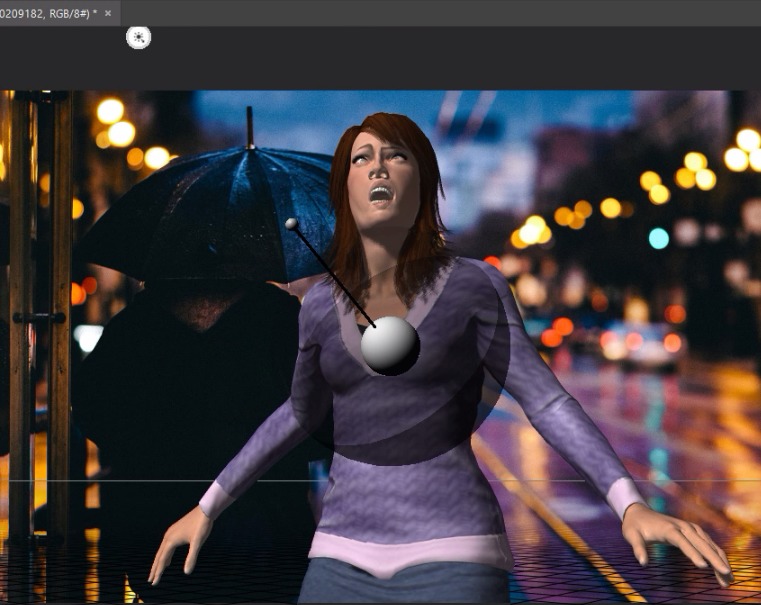
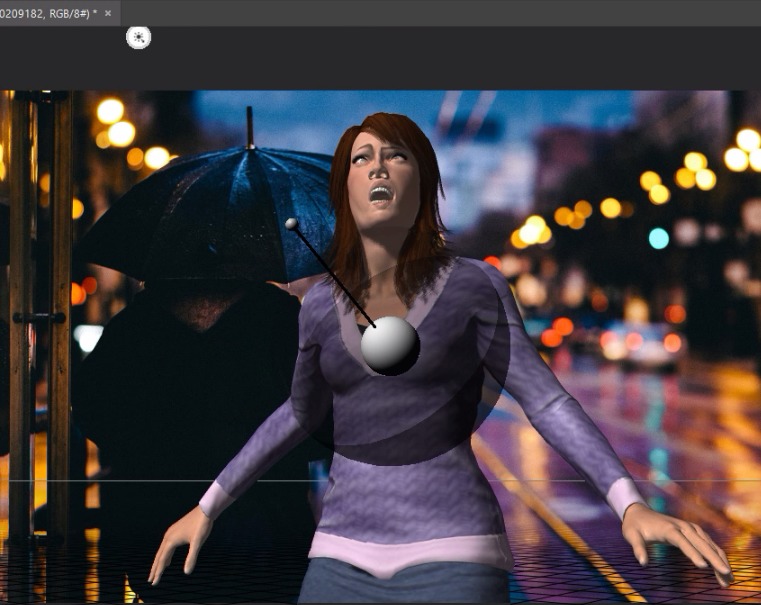
小さい球をドラッグしてライティングの方向を決めます。
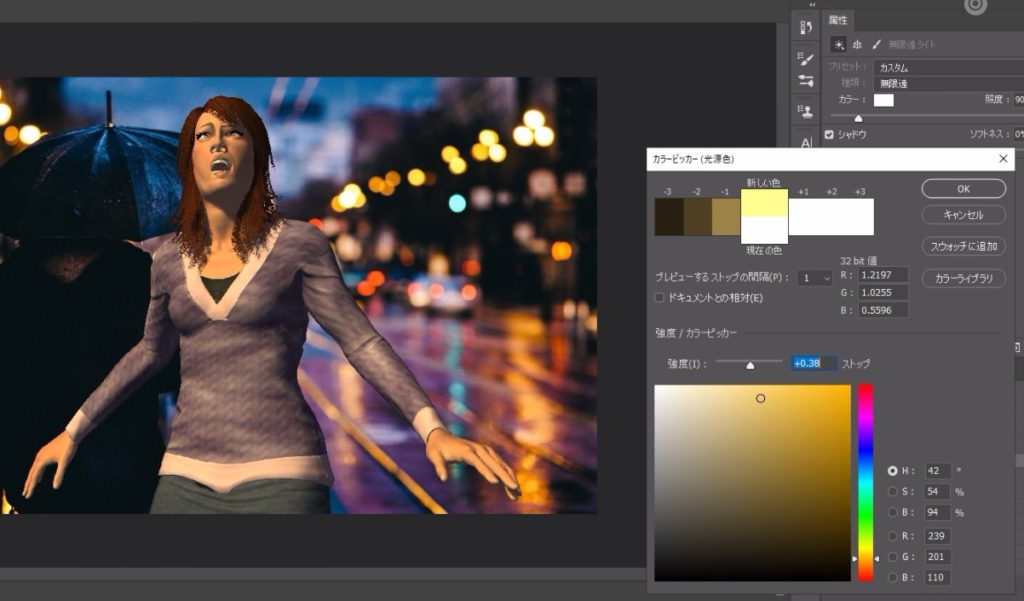
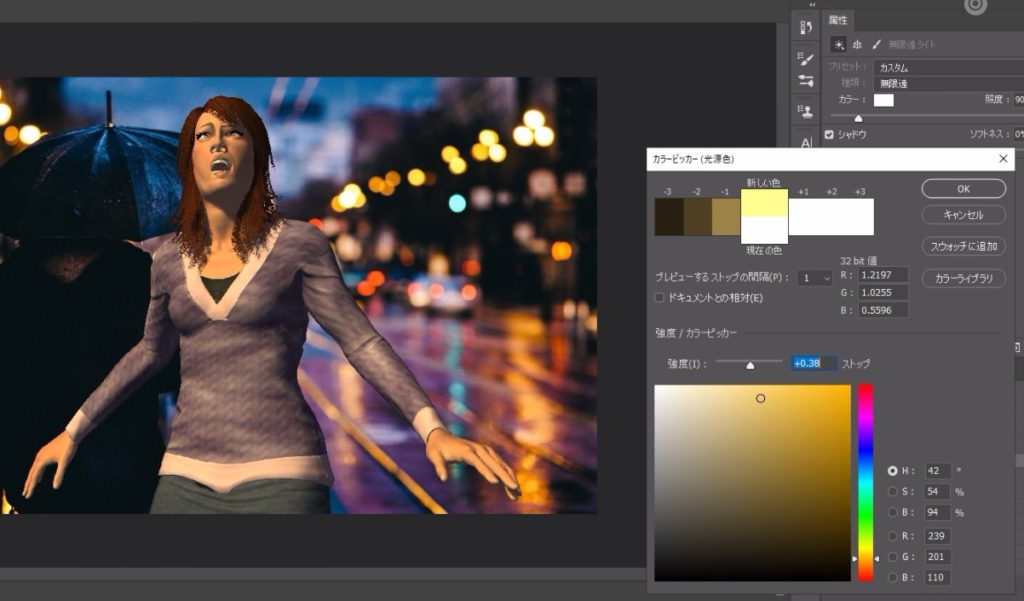
ライトを若干オレンジっぽい色に変えました。
最終仕上げ
背景を若干ボカします。
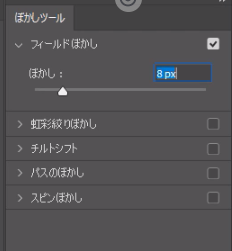
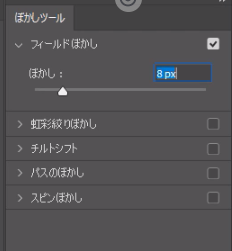


軽くエフェクトをかけて完成した3Dモデル作品は以下です。ブログにアップロードする時点で自動的に圧縮されるので画質は粗いですが・・・


Photoshopでショートムービーを作る
アニメーションの最初の5秒間を30fpsで最小限のムービーにレンダリングしてみました。
メニューから「3D > 3Dレイヤーをレンダリング」をクリック。
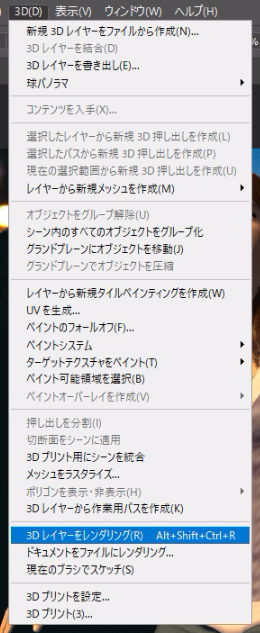
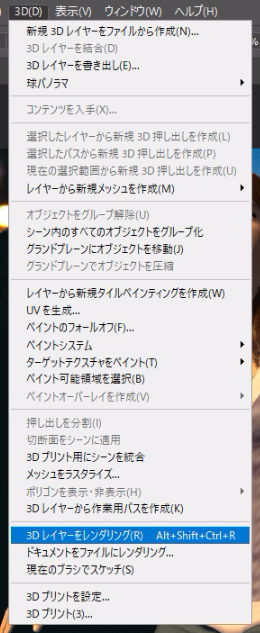
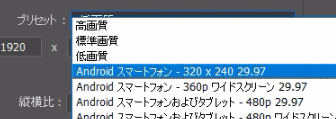
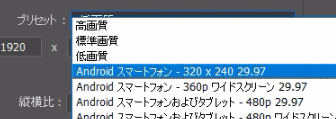
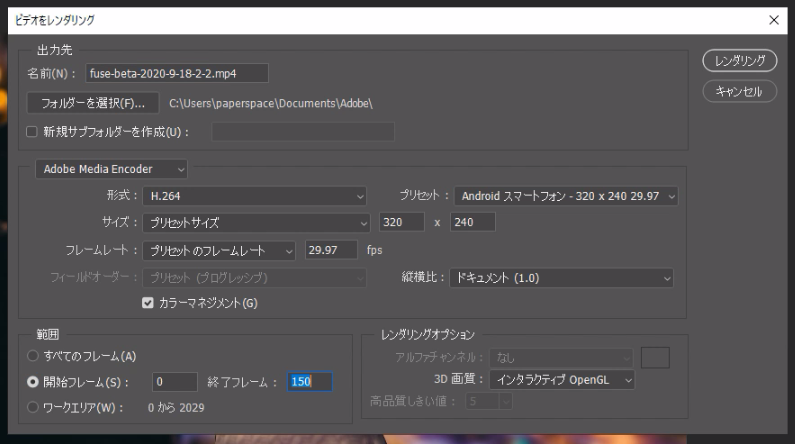
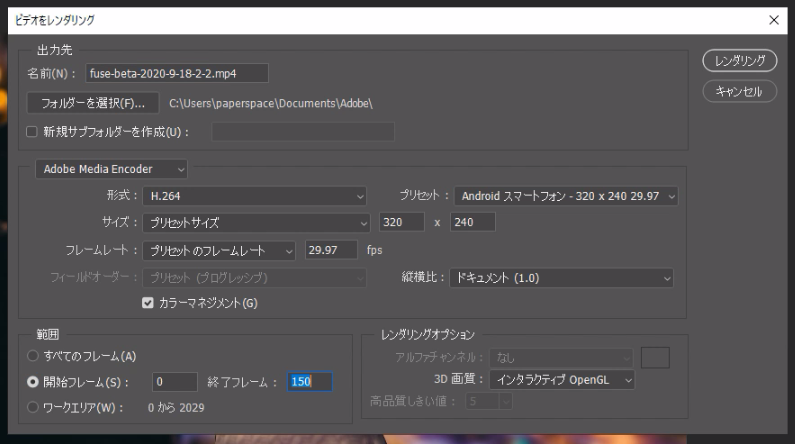
右上の「レンダリング」ボタンをクリック。
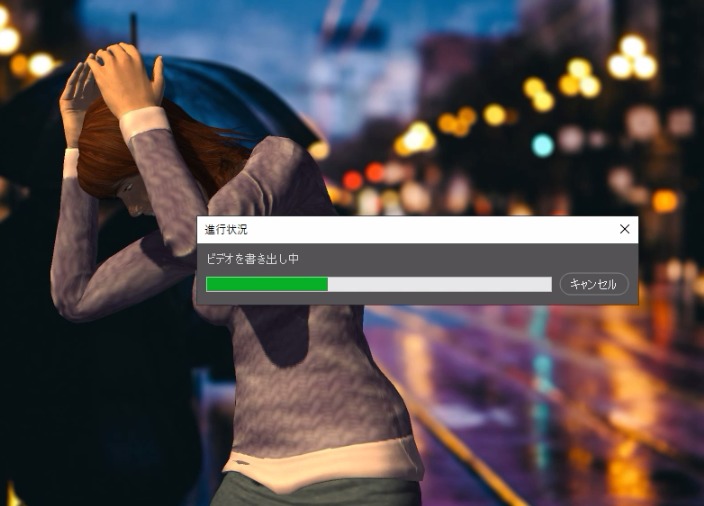
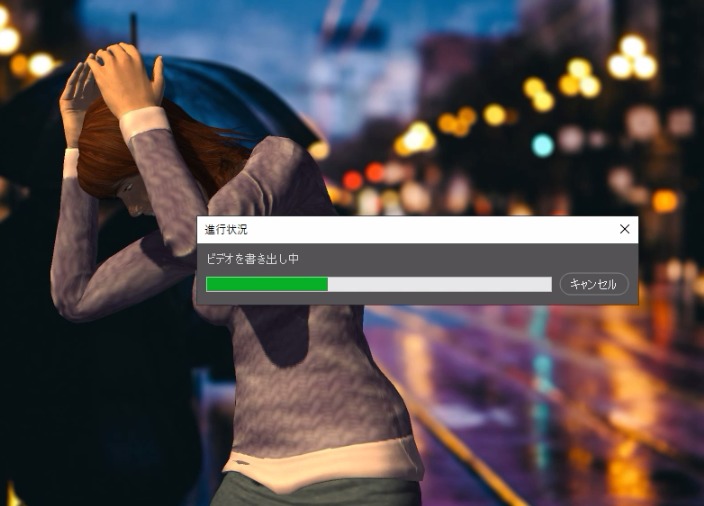
出来上がったショートムービー(MP4)が以下です。参考にしてください。
まとめ
Paperspace上のPhotoshop2019で3Dモデルのレンダリングを試みましたが、Photoshop自体が途中で終了してしまうので、レンダリングをするには他の3DCGアプリに読み込ませてレンダリングする必要があります。
最も簡単なのは、3DCG Webアプリ「Vectary」ですが、LuxCoreベースのPhoton物理レンダラーはWindowsかmacOS上にプラグインをインストールする必要があります。以下の記事を参考にしてください。
ではでは、きらやん
投稿者プロフィール

- Chrome 3D 管理人
-
広島市出身で函館市在住の68歳です。年金生活をしながら函館のレオパレス21に移住して新しい発想でシンプルライフを実現したいとVRオタクのミニマリストを目指します。
20年前から始めた3DCG/VRのスキルをサイトで情報発信し共有する活動を進化させ、Kindle電子出版やNFTマーケット(OpenSea)への出品、3DCG総合サイト(Sketchfab)での作品公開、メタバース(Spatial)での作品公開のトライアルなどを開始しています。
趣味は楽器演奏で、ピアノやバイオリンを18年前から習い始め、今はデジタル管楽器のローランド エアロフォン(AE-05)をZoomによるオンライレッスンで習い始めました。音楽ファンとしていろいろなジャンルの音楽を聴きます。DTMや3DCG/VRなどで作品を作るのも好きです。
よろしくお願いいたします。
最新の投稿